美图秀秀制作动态gif图像的方法
美图秀秀制作动态gif图像的方法
教大家用美图秀秀怎么制作简单的qq动态图片(gif图像)方法,方法很简单的,下面一起来看看吧!
方法/步骤
1、打开美图秀秀
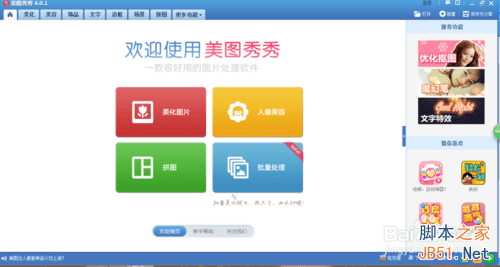
2、点击更多功能
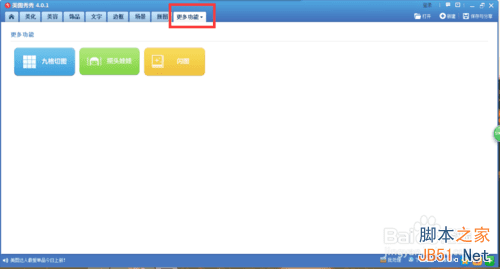
3、点击闪图
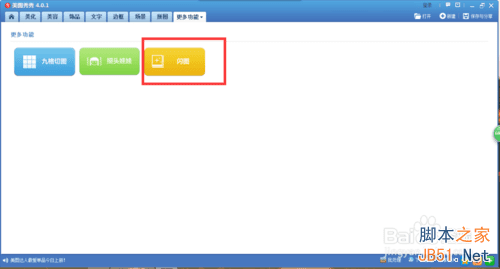
4、点击打开图片
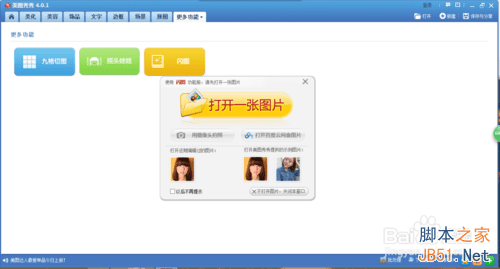
5、这里以我做过的柯南的几张图为例。
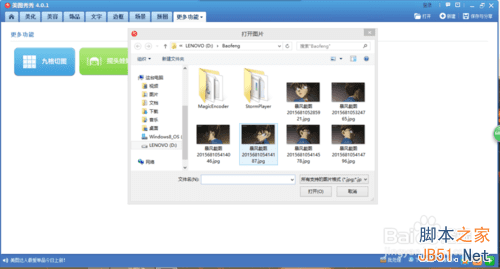
6、添加第一张图片,点击自定义
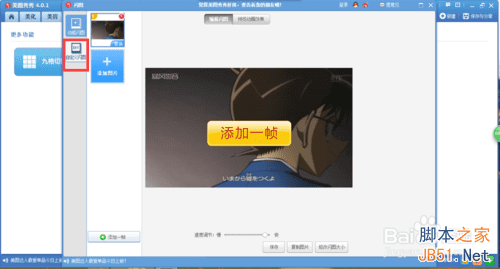
7、点击添加图片
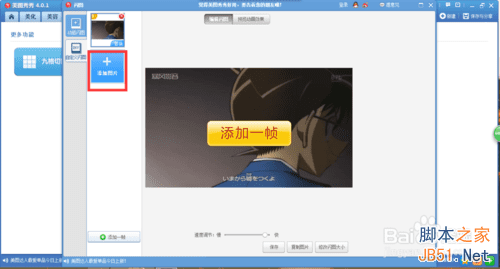
8、将全部图片添加进去
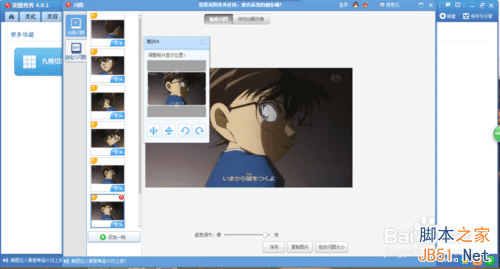
9、预览效果
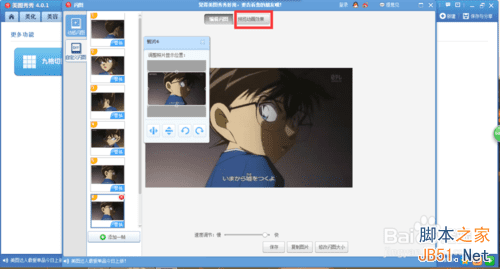
10、觉得差不多了,点击复制图片。
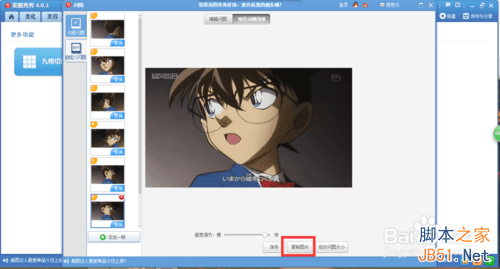
11、最后,在qq的对话框中粘贴,发送!这样就大功告成了。
以上就是美图秀秀怎么制作简单的qq动态图片(gif图像)方法介绍,希望能对大家有所帮助!